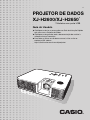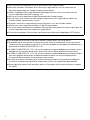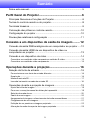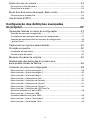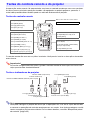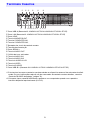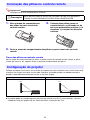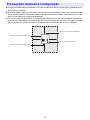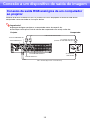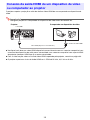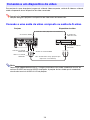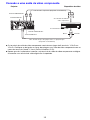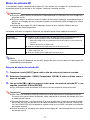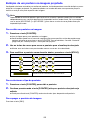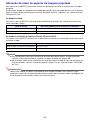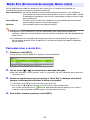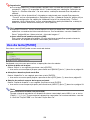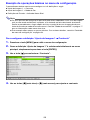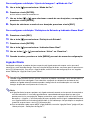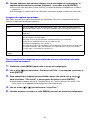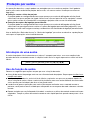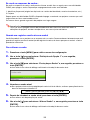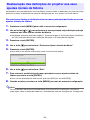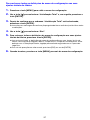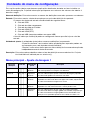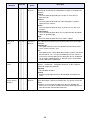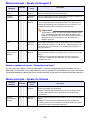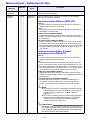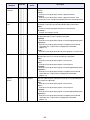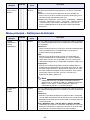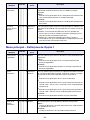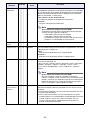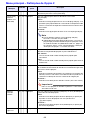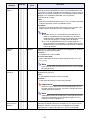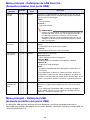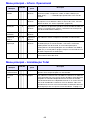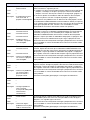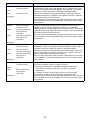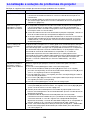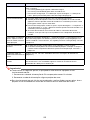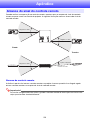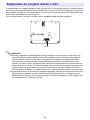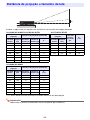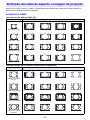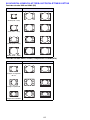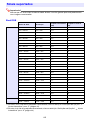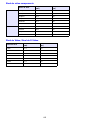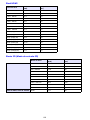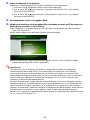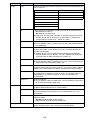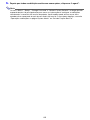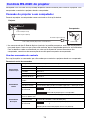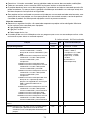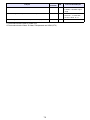Casio XJ-H2600, XJ-H2650 Manual do usuário
- Categoria
- Projetores de dados
- Tipo
- Manual do usuário

PROJETOR DE DADOS
Guia do Usuário
z Certifique-se de ler as precauções no Guia de Iniciação Rápida
que vem com o Projetor de Dados.
z Certifique-se de guardar toda a documentação do usuário à
mão para futuras consultas.
z Para obter a última versão deste manual, visite o site no
endereço URL abaixo.
http://world.casio.com/manual/projector/
XJ-H2600/XJ-H2650
*
* Modelos com porta USB
P

2
z DLP é uma marca registrada da Texas Instruments dos Estados Unidos.
z Microsoft, Windows e Windows Vista são marcas registradas ou marcas comerciais da
Microsoft Corporation nos Estados Unidos e outros países.
z HDMI, o logotipo HDMI e High-Definition Multimedia Interface são marcas comerciais ou
marcas registradas da HDMI Licensing, LLC.
z XGA é uma marca registrada da IBM Corporation dos Estados Unidos.
z PJLink é uma marca comercial aplicada para registro ou já está registrada no Japão, nos
Estados Unidos e outros países e áreas.
z Creston é uma marca registrada da Creston Electronics, Inc. dos Estados Unidos.
z AMX é uma marca registrada da AMX LLC dos Estados Unidos.
z Os outros nomes de empresas e produtos mencionados aqui podem ser nomes registrados ou
marcas registradas dos seus respectivos proprietários.
z Partes deste produtos são baseadas parcialmente no trabalho do Independent JPEG Group.
z O conteúdo deste Guia do Usuário está sujeito a modificações sem aviso prévio.
z É proibido copiar este manual no todo ou em parte. Você está autorizado a usar este manual
somente para o seu próprio uso pessoal. O uso para qualquer outro propósito é proibido sem a
permissão da CASIO COMPUTER CO., LTD.
z A CASIO COMPUTER CO., LTD. não assume nenhuma responsabilidade por quaisquer lucros
perdidos ou reclamações de terceiros decorrentes do uso deste produto ou deste manual.
z A CASIO COMPUTER CO., LTD. não assume nenhuma responsabilidade por quaisquer perdas
ou lucros perdidos decorrentes da perda de dados devido a um mau funcionamento ou
manutenção deste produto, ou por qualquer outro motivo.
z As telas de amostra mostradas neste manual são apresentadas unicamente para propósitos
ilustrativos, e podem não representar exatamente as telas reais produzidas pelo produto.
z Salvo indicação expressa em contrário, todas as ilustrações neste manual mostram o modelo
XJ-H2650.
B

3
Sumário
Sobre este manual... ..............................................................................5
Perfil Geral do Projetor................................................... 6
Principais Recursos e Funções do Projetor ...........................................6
Teclas do controle remoto e do projetor................................................8
Terminais traseiros .................................................................................9
Colocação das pilhas no controle remoto ...........................................10
Configuração do projetor .....................................................................10
Precauções relativas à configuração ...................................................11
Conexão a um dispositivo de saída de imagem ........ 12
Conexão da saída RGB analógica de um computador ao projetor .....12
Conexão da saída HDMI de um dispositivo de vídeo ou
computador ao projetor .......................................................................13
Conexão a um dispositivo de vídeo.....................................................14
Conexão a uma saída de vídeo composto ou saída de S-vídeo............................... 14
Conexão a uma saída de vídeo componente............................................................15
Operações durante a projeção.................................... 16
Seleção da fonte de entrada ................................................................16
Para selecionar uma fonte de entrada diferente........................................................ 16
Resolução .................................................................................................................. 16
Modo de entrada 3D..................................................................................................17
Inversão horizontal no modo de entrada 3D ............................................................. 18
Operações durante a projeção de imagens.........................................19
Ajuste do brilho da imagem.......................................................................................19
Para usar a correção manual da distorção trapezoidal.............................................19
Seleção do modo de cor ...........................................................................................20
Zoom de uma imagem...............................................................................................20
Apagamento da imagem e silenciamento do áudio momentâneos .......................... 21
Congelamento de uma imagem.................................................................................21
Exibição de um ponteiro na imagem projetada......................................................... 22
Alteração da razão de aspecto da imagem projetada...............................................23

4
Ajuste do nível do volume ....................................................................24
Para ajustar o nível do volume................................................................................... 24
Para silenciar o áudio.................................................................................................24
Modo Eco (Economia de energia, Baixo ruído)....................................25
Para selecionar o modo Eco......................................................................................25
Uso da tecla [FUNC].............................................................................26
Configuração das definições avançadas
do projetor ..................................................................... 27
Operações básicas no menu de configuração ....................................27
Exibição do menu de configuração ........................................................................... 27
Configuração das definições do menu de configuração...........................................27
Exemplo de operações básicas no menu de configuração....................................... 28
Ligação Direta............................................................................................................29
Captura de um logotipo personalizado................................................30
Proteção por senha..............................................................................32
Introdução de uma senha.......................................................................................... 32
Uso da função de senha............................................................................................32
Bloqueio do painel de controle ............................................................35
Restauração das definições do projetor aos
seus ajustes iniciais de fábrica.............................................................36
Conteúdo do menu de configuração ...................................................38
Menu principal – Ajuste da Imagem 1 ....................................................................... 38
Menu principal – Ajuste da Imagem 2 ....................................................................... 40
Menu principal – Ajuste do Volume ...........................................................................40
Menu principal – Definições da Tela..........................................................................41
Menu principal – Definições de Entrada ....................................................................43
Menu principal – Definições de Opção 1...................................................................44
Menu principal – Definições de Opção 2...................................................................46
Menu principal - Definições de LAN Com Fio
(Somente modelos com porta USB)..........................................................................48
Menu principal – Definições USB
(somente modelos com porta USB)........................................................................... 48
Menu principal – Inform. Operacional........................................................................49
Menu principal – Inicialização Total...........................................................................49

5
Limpeza do projetor...................................................... 50
Limpeza do exterior do projetor...........................................................50
Limpeza da lente ..................................................................................50
Limpeza das aberturas de ventilação ..................................................50
Localização e solução de problemas.......................... 51
Indicadores...........................................................................................51
Indicadores de erro e mensagens de advertência ...............................51
Localização e solução de problemas do projetor ................................54
Apêndice ........................................................................ 56
Alcance do sinal do controle remoto ...................................................56
Uso do terminal MONITOR OUT..........................................................57
Suspensão do projetor desde o teto....................................................58
Distância de projeção e tamanho da tela.............................................59
Definição da razão de aspecto e imagem de projeção........................60
Sinais suportados.................................................................................62
Uso de uma rede LAN com fio para controlar o projetor
(XJ-H1650, XJ-H1750, XJ-H2650, XJ-ST145, XJ-ST155)....................65
Dispositivos externos suportados .............................................................................65
Controle do projetor desde um computador.............................................................65
Controle RS-232C do projetor .............................................................70
Conexão do projetor a um computador ....................................................................70
Especificações .....................................................................................73
Todas as operações neste manual são explicadas usando o controle remoto que vem com o projetor.
Sobre este manual...

6
Perfil Geral do Projetor
Esta seção descreve os recursos do projetor, bem como explica as funções do projetor e das teclas
do controle remoto.
XJ-H1600/XJ-H1650/XJ-H1700/XJ-H1750/XJ-H2600/XJ-H2650/XJ-ST145/
XJ-ST155
z Fonte luminosa híbrida livre de mercúrio:
Um fonte luminosa híbrida de laser e LED original da CASIO proporciona uma alta luminância de
2.500 a 4.000 lúmens. Este projetor não usa uma lâmpada de mercúrio, fazendo-o amigável ao
meio ambiente.
z Ampla seleção à sua escolha de fontes de entrada:
Suporte de várias fontes de entrada como RGB analógico, vídeo composto, vídeo-S, vídeo
componente (Y·Cb·Cr, Y·Pb·Pr) e HDMI.
z Função de controle de brilho inteligente (Modo Eco):
O projetor detecta os níveis de luz ambiente e ajusta o brilho automaticamente conforme seja
necessário para o funcionamento eficaz com baixa energia. (É preciso que a definição “Modo Eco”
seja definida para “Ativar (Automático)”.)
z Suporte de projeção de imagem 3D:
Suporte de projeção de sinal de imagem 3D (Protocolo de campo sequencial de 60 Hz/120 Hz)
através de uma das fontes de entrada (RGB analógico, vídeo composto, vídeo-S).
z Ponteiro:
O controle remoto pode ser usado para selecionar um dos vários ponteiros disponíveis para uso
durante a projeção.
z Ligação direta:
O projetor pode ser configurado para ser ligado automaticamente e começar a projetar assim que
seja conectado a uma tomada elétrica.
XJ-H2600/XJ-H2650
z Resolução WXGA:
Os modelos XJ-H2600/XJ-H2650 suportam a resolução WXGA (1280 × 800) para uma visão ótima
de conteúdos formatados para as telas amplas atuais. Isso o torna perfeito para projetar imagens
de fontes de entrada de PCs Notebook de tela ampla e de vídeo HD.
Principais Recursos e Funções do Projetor
* É preciso adquirir óculos 3D disponíveis separadamente (YA-G30) para ver uma imagem 3D
projetada em 3D. Da mesma forma, é preciso adquirir o software especial (CASIO 3D Converter)
disponível separadamente para projetar uma imagem 3D com o projetor quando um
computador (RGB analógico) for a fonte de entrada.
* A projeção de imagem 3D não é suportada através de uma conexão HDMI ou de uma conexão
de vídeo componente.

7
XJ-H1650/XJ-H1750/XJ-H2650/XJ-ST145/XJ-ST155
z Projeção de dados de uma memória USB ou de um cartão de memória sem um
computador*
1
:
É possível conectar uma memória USB ou um cartão de memória (usando um leitor de cartão USB
disponível comercialmente) diretamente à porta USB-A do projetor. O software especial
EZ-Converter FA, que está disponível para download do site da CASIO na Web, pode ser usado
para converter dados de PowerPoint para um formato que seja compatível com o projetor. Os
dados compatíveis com o projetor podem ser armazenados numa memória USB ou num cartão de
memória USB e serem usados como dados de apresentação sem um computador. As imagens e
filmes também podem ser projetados diretamente da memória USB ou cartão de memória.
z Função de ponteiro interativo:
Você pode usar um ponteiro interativo disponível separadamente (YA-P10) para desenhar linhas e
figuras diretamente na imagem que está sendo projetada pelo projetor desde um computador
conectado. Você também pode usar o ponteiro para realizar operações do mouse.
z Conexão de Câmera Multiprojeção (YC-400, YC-430)*
1
:
É possível conectar uma Câmera Multiprojeção da CASIO diretamente à porta USB-A do projetor
para uma projeção com uma resolução fina de documentos e outras imagens. As capacidades da
câmera permitem a projeção de dados sem ter que passar por um computador.
z Conexão de Calculadora Científica Gráfica*
1
:
Certos modelos de calculadoras científicas gráficas da CASIO podem ser conectados diretamente
à porta USB-A do projetor para uma projeção dos conteúdos das telas da calculadora.
z Projeção dos conteúdos das telas de computador via LAN sem fio*
2
:
O projetor vem com um adaptador para LAN sem fio. Após o estabelecimento de uma conexão
LAN sem fio, os conteúdos das telas de um computador podem ser enviados para o projetor para
projeção.
z Suporte de projeção sem fio de MobiShow*
2
:
Você pode instalar MobiShow da AWIND (software cliente para conexão sem fio a um projetor) num
smartphone ou terminal móvel e usar o projetor para projetar fotografias e arquivos de
apresentação armazenados na memória do smartphone ou do terminal.
z Operação do projetor via LAN com fio ou sem fio:
O controle remoto do projetor pode ser usado através de uma conexão com fio à porta LAN na
parte traseira do projetor ou através de uma rede LAN sem fio. Para maiores detalhes, consulte
“Uso de uma rede LAN com fio para controlar o projetor” (página 65).
* Repare que o tipo de terminal e a versão de MobiShow podem limitar certas funções ou podem
mesmo impossibilitar a projeção.
*1 Para maiores detalhes, consulte o “Guia das Funções USB”.
*2 Para maiores detalhes, consulte o “Guia da Função Sem Fio”.

8
As operações neste manual são apresentadas com base no controle remoto que vem com o projetor.
As teclas para as principais operações também são equipadas no próprio projetor e, portanto, a
maioria dos procedimentos também pode ser realizada diretamente no projetor.
Teclas do controle remoto
O controle remoto não vem com as pilhas instaladas. Você precisa instalar as duas pilhas fornecidas
antes do uso.
Im
p
ortante!
Para evitar o esgotamento das pilhas, guarde o controle remoto de forma que suas teclas não
sejam pressionadas inadvertidamente.
Teclas e indicadores do projetor
Nota
Você pode configurar o projetor de forma que as operações das suas teclas sejam desativadas
e somente as operações do controle remoto possam ser usadas. Isso ajuda a proteger o usuário
contra uma operação incorreta acidental. Para maiores detalhes, consulte “Bloqueio do painel
de controle” (página 35).
Teclas do controle remoto e do projetor
Emissor dos sinais de controle remoto
PRODUTO LED DE CLASSE 1
Teclas de cursor (S/T/W/X)
Tecla [ENTER] (Executar) (Tecla
[STYLE] (Estilo))
Teclas [D-ZOOM +] [D-ZOOM –]
(Zoom digital)
Teclas [KEYSTONE +] [KEYSTONE –]
(Distorção trapezoidal)
Tecla [POINTER] (Ponteiro)
Tecla [FUNC] (Função)
Tecla [AUTO] (Automático)
Tecla [BLANK] (Em branco)
Tecla [FREEZE] (Congelar)
Tecla [COLOR MODE] (Modo de cor)
Tecla [VOLUME] (Volume)
Tecla [BRIGHT] (Brilho) (Tecla [O])
Tecla [ECO] (Ecologia) (Tecla [f])
Tecla [ASPECT] (Aspecto) (Tecla [Z])
Tecla [INPUT] (Entrada)
Tecla [MENU] (Menu)
Tecla [P] (Alimentação)
Tecla [ESC] (Escape)
Indicador TEMP (Temperatura)
Indicador LIGHT (Luz)
Tecla [ENTER] (Executar)
Indicador POWER/STANDBY (Alimentação/Em espera)
Tecla [MENU] (Menu)
Tecla [P] (Alimentação)
Tecla [ESC] (Escape)
Tecla [INPUT] (Entrada) Teclas de cursor (q/w/U/I)
Tecla [AUTO] (Automático)

9
1 Porta USB-A (Somente XJ-H1650/XJ-H1750/XJ-H2650/XJ-ST145/XJ-ST155)
2 Porta LAN (Somente XJ-H1650/XJ-H1750/XJ-H2650/XJ-ST145/XJ-ST155)
3 Porta HDMI
4 Terminal MONITOR OUT
5 Terminal COMPUTER IN 1
6 Terminal COMPUTER IN 2
7 Receptor dos sinais de controle remoto
8 Tomada de alimentação
9 Porta SERIAL*
1
bk Terminal AUDIO OUT
bl Orifício de trava antirroubo
bm Terminal AUDIO IN 1
bn Terminal AUDIO IN 2
bo Terminais AUDIO IN L/R
bp Terminal VIDEO
bq Terminal S-VIDEO
br Porta USB-B*
2
(Somente XJ-H1650/XJ-H1750/XJ-H2650/XJ-ST145/XJ-ST155)
Terminais traseiros
*1 Este terminal serve para controlar o projetor desde um dispositivo externo. Normalmente ele não é
usado. Para as informações sobre o uso dos comandos de controle e outros detalhes, consulte
“Controle RS-232C do projetor” (página 70).
*2 Esta porta é para conexão USB entre o projetor e um computador quando usar o ponteiro
interativo disponível opcionalmente (YA-P10).
87 9 bk bl bm bn bp bq brbo
123 4 5 6

10
Im
p
ortante!
Certifique-se de usar somente pilhas alcalinas.
Troca das pilhas no controle remoto
Abra a tampa do compartimento das pilhas na parte traseira do controle remoto, troque as pilhas
usadas por novas e, em seguida, feche a tampa do compartimento das pilhas.
Coloque o projetor numa mesa, escrivaninha ou suporte que seja nivelado e firme, certificando-se de
assegurar um espaço suficiente ao seu redor. Melhores resultados podem ser obtidos quando o
projetor é apontado diretamente para a tela, e não num ângulo.
z O projetor pode ser configurado para projeção por trás de uma tela. Para os detalhes, consulte
“Modo de Projeção” (página 42) em “Menu principal – Definições da Tela”.
Colocação das pilhas no controle remoto
*
Precaução
RISCO DE EXPLOSÃO SE PILHA FOR TROCADA POR UM TIPO INCORRETO.
ELIMINE PILHAS USADAS DE ACORDO COM AS INSTRUÇÕES.
1.
Abra a tampa do compartimento
das pilhas na parte traseira do
controle remoto.
2.
Coloque duas pilhas novas no
compartimento, certificando-se de
que suas polaridades positivas (+) e
negativas (–) estejam nas direções
corretas.
3.
Feche a tampa do compartimento das pilhas na parte traseira do controle
remoto.
Configuração do projetor
XJ-H1600/XJ-H1650/XJ-H1700/XJ-H1750 XJ-H2600/XJ-H2650/XJ-ST145/XJ-ST155
Tela
Tela

11
z Use uma tomada elétrica localizada num lugar conveniente, de fácil acesso para quando precisar
desconectar o projetor.
z Não deixe objetos dentro da área indicada pela linha tracejada abaixo, que é uma área dentro de
30 cm desde o projetor. Mantenha todos os obstáculos e outros objetos a pelo menos 30 cm de
distância das aberturas ventilação do projetor.
z O fluxo de ar de um aparelho de ar condicionado pode soprar o calor descarregado pela área ao
redor da lente do projetor causando o aparecimento de ondulações de calor na imagem projetada.
Se isso acontecer, ajuste o fluxo de ar do aparelho de ar condicionado ou mova o projetor.
Precauções relativas à configuração
Aberturas de admissão-saída de ar
Aberturas de admissão-saída de ar
30 cm
Aberturas de admissão-saída de ar
Aberturas de admissão de ar

12
Conexão a um dispositivo de saída de imagem
Conecte o terminal COMPUTER IN 1 ou COMPUTER IN 2 do projetor ao terminal RGB de um
computador como mostrado na ilustração abaixo.
Im
p
ortante!
z Sempre desligue o projetor e o computador antes de conectá-los.
z Certifique-se de que o nível de volume do computador não esteja muito alto.
Conexão da saída RGB analógica de um computador
ao projetor
Projetor Computador
Cabo mini D-Sub fornecido
Cabo de áudio (disponível comercialmente)
Terminal AUDIO IN 2
Ao terminal de monitor
(terminal de saída RGB analógica)
Terminal COMPUTER IN 1
Ao terminal de
saída de linha
Terminal AUDIO IN 1
Terminal COMPUTER IN 2

13
O projetor suporta a projeção e saída de áudio e vídeo HDMI de um computador ou dispositivo de
vídeo.
Im
p
ortante!
Desligue o projetor e o computador ou dispositivo de vídeo antes de conectá-los.
z Você precisará obter um cabo HDMI disponível comercialmente com um conector compatível com
o terminal do dispositivo de saída numa extremidade e um conector compatível com a porta HDMI
do projetor (conector HDMI tipo A) na outra extremidade.
z Para as informações sobre o sinal de vídeo HDMI suportado pelo projetor, consulte a página 64.
z O projetor suporta os sinais de áudio HDMI em L-PCM de 32 kHz, 44,1 kHz e 48 kHz.
Conexão da saída HDMI de um dispositivo de vídeo
ou computador ao projetor
Projetor
Porta HDMI
Ao terminal de saída HDMI
Computador ou dispositivo de vídeo
Cabo HDMI (disponível comercialmente)

14
Este projetor é capaz de projetar imagens da saída de vídeo composto, saída de S-vídeo ou saída de
vídeo componente de um dispositivo de vídeo conectado.
Im
p
ortante!
Sempre desligue o projetor e o dispositivo de vídeo antes de conectá-los.
Conexão a uma saída de vídeo composto ou saída de S-vídeo
Nota
Repare que independentemente se a imagem projetada esteja sendo introduzida através do
terminal S-VIDEO ou terminal VIDEO do projetor, o projetor emite o áudio que é introduzido
através dos terminais AUDIO IN L/R do projetor.
Conexão a um dispositivo de vídeo
Ao terminal de
saída de S-vídeo
Ao terminal de saída de
vídeo/áudio
Amarelo: Ao terminal VIDEO
Ao terminal S-VIDEO
Vermelho: Ao terminal
AUDIO IN R
Branco: Ao terminal
AUDIO IN L
Projetor
Dispositivo de vídeo
Cabo de S-vídeo (disponível comercialmente)
Cabo de áudio/vídeo do tipo plugue de pino
(disponível comercialmente)

15
Conexão a uma saída de vídeo componente
z Os terminais de saída de vídeo componente consistem em jogos de 3 terminais: Y·Cb·Cr ou
Y·Pb·Pr. Certifique-se de igualar as cores dos plugues num cabo de vídeo componente com as
cores dos terminais (Verde: Y; Azul: Cb/Pb; Vermelho: Cr/Pr).
z Repare que só é suportada a conexão a um terminal de saída de vídeo componente analógico.
A conexão a um terminal de saída digital não é suportada.
Projetor
Terminal AUDIO IN 1
Terminal COMPUTER IN 1
Cabo de áudio do tipo mini plugue estéreo
Ù
plugue de pino
(disponível comercialmente)
Cabo de vídeo componente (disponível comercialmente)
Aos terminais de saída de
vídeo componente
Aos terminais de saída de áudio
Dispositivo de vídeo
VermelhoBranco
Terminal AUDIO IN 2
Terminal COMPUTER IN 2

16
Operações durante a projeção
Ligar o projetor faz inicialmente que a mesma fonte de entrada selecionada pela última vez seja
selecionada.
Para selecionar uma fonte de entrada diferente
1.
Pressione a tecla [INPUT].
z Isso exibe a tela de seleção da fonte de entrada.
2.
Selecione o modo de entrada normal ou o modo de entrada 3D dependendo do
tipo de imagem que deseja projetar.
z Para maiores detalhes, consulte “Modo de entrada 3D” (página 17).
3.
Use as teclas [T] e [S] para selecionar o nome da fonte de entrada que deseja
selecionar e, em seguida, pressione a tecla [ENTER].
z O nome da fonte de entrada selecionado aparece no canto superior direito da tela de
projeção durante alguns segundos.
z A mensagem “Sem Sinal de Entrada” aparecerá se nenhum sinal de entrada puder ser
selecionado.
Resolução
Dependendo do modelo do projetor, sua resolução de vídeo será fixada em XGA (1024 × 768 pixels)
ou WXGA (1280 × 800 pixels). As imagens podem aparecer grosseiras, o texto e números podem ficar
difíceis de ler, ou um padrão de Moiré pode aparecer quando o sinal de entrada de um computador
não corresponder à resolução de vídeo do projetor. Se isso acontecer, tente fazer o seguinte.
z Altere a definição de resolução de saída do computador de forma que corresponda à resolução de
vídeo do projetor.
Para as informações sobre a resolução de vídeo do seu projetor, consulte o item “Chip DLP” das
“Especificações” (página 73). Consulte a documentação do usuário que acompanha o seu
computador para os detalhes sobre a alteração das suas definições.
z Altere a definição “Razão de Aspecto” para “Real” (Aplicável somente a modelos que suportam a
resolução de vídeo WXGA).
Com a definição “Real”, o projetor projeta o sinal de entrada no seu tamanho real (1 ponto da fonte
de entrada igual a um ponto de pixel de saída do projetor).
Para as informações sobre como fazer a definição da razão do aspecto, consulte “Alteração da
razão de aspecto da imagem projetada” (página 23).
Seleção da fonte de entrada

17
Modo de entrada 3D
O seu projetor suporta a projeção de imagens 3D. Para projetar uma imagem 3D, primeiro entre no
modo de entrada 3D do projetor e, em seguida, selecione a fonte de entrada.
Im
p
ortante!
z É preciso adquirir óculos 3D disponíveis separadamente (YA-G30) para ver uma imagem 3D
projetada em 3D.
z É preciso adquirir o software especial (CASIO 3D Converter) disponível separadamente para
projetar uma imagem 3D com o projetor quando um computador (RGB analógico) for a fonte
de entrada.
z A projeção de imagem 3D não é suportada através de uma conexão HDMI ou de uma
conexão de vídeo componente.
Você pode selecionar as seguintes fontes de entrada para projeção no modo de entrada 3D.
Nota
Consulte “Sinais 3D (Modo de entrada 3D)” (página 64) para uma lista dos sinais de imagem 3D
suportados por este projetor.
Seleção do modo de entrada 3D
1.
Pressione a tecla [INPUT] para exibir a tela de seleção da fonte de entrada.
2.
Selecione Computador 1 (RGB), Computador 2 (RGB), S-vídeo ou Vídeo como a
fonte de entrada.
3.
Use as teclas [T] e [S] para mover o realce para “Ao modo de entrada 3D” e, em
seguida, pressione a tecla [ENTER].
z Isso seleciona o modo de entrada 3D e fecha a tela de seleção da fonte de entrada.
Im
p
ortante!
z Não é possível selecionar HDMI ou USB como a fonte de entrada no modo de entrada 3D.
Para usar uma dessas fontes de entrada, altere a definição da fonte de entrada de volta para
o modo entrada normal.
z Quando Computador 1 (ou Computador 2) é selecionado como a fonte de entrada no modo
de entrada 3D, uma entrada de sinal de vídeo componente através do terminal COMPUTER
IN 1 (ou COMPUTER IN 2) do projetor é tratada como um sinal RGB, causando uma projeção
de imagem anormal.
z Exceto quando usar o projetor para projeção de imagem 3D, normalmente deixe-o no modo
de entrada normal.
Fonte de entrada Condições de projeção
Computador
(RGB analógico)
z Qualquer um dos seguintes tipos de dados de imagem 3D reproduzidos com o
software especial (CASIO 3D Converter) disponível separadamente.
– Arquivo de imagem 2D convertido para arquivo de imagem 3D com CASIO 3D
Converter
– Arquivos de formato 3D lado a lado
z Sinal com frequência de exploração vertical de 60 Hz/120 Hz
Vídeo composto, S-vídeo z Arquivos no formato 3D de campo sequencial gravados com software de DVD de
campo sequencial, etc.
z Sinal com frequência de exploração vertical de 60 Hz

18
Retorno ao modo de entrada normal desde o modo de entrada 3D
1.
Pressione a tecla [INPUT] para exibir a tela de seleção da fonte de entrada.
2.
Use as teclas [T] e [S] para mover o realce para “Ao modo entrada normal” e,
em seguida, pressione a tecla [ENTER].
z Isso seleciona o modo de entrada normal e fecha a tela de seleção da fonte de entrada.
Inversão horizontal no modo de entrada 3D
No modo 3D lado a lado, um quadro completo consiste em duas metades na esquerda e direita para
cada olho. Em casos raros, as imagens esquerda e direita podem ser invertidas, o que causa uma
perda da profundidade 3D. Se isso acontecer, tente usar o seguinte procedimento para alternar as
imagens esquerda e direita entre si.
Para alternar as imagens esquerda e direita
No modo de entrada 3D, pressione a tecla [ENTER].

19
Você pode realizar as seguintes operações enquanto projeta uma imagem.
z Ajuste do brilho da imagem
z Correção manual da distorção trapezoidal
z Seleção do modo de cor
z Zoom de uma imagem
z Apagamento da imagem e silenciamento do áudio momentâneos
z Congelamento da imagem
z Exibição do ponteiro na imagem projetada
z Mudança da razão de aspecto
Ajuste do brilho da imagem
Nota
(para usuários de modelo com porta USB)
Use o menu de configuração (página 27) para ajustar o brilho da imagem quando a fonte de
entrada for um dispositivo externo conectado à porta USB-A.
1.
Pressione a tecla [BRIGHT].
z Isso exibe a janela de ajuste do brilho.
2.
Use as teclas [W] e [X] para ajustar o brilho da imagem.
3.
Para ocultar a janela, pressione a tecla [ESC].
Para usar a correção manual da distorção trapezoidal
O projetor tem uma função de correção da distorção
trapezoidal que previne a distorção da imagem projetada ao
projetar desde um ângulo. O projetor detecta quando está num
ângulo vertical em relação à tela e realiza a correção da
distorção trapezoidal automaticamente.
Você pode usar as teclas [KEYSTONE +] e [KEYSTONE –] para
ajustar a correção da distorção trapezoidal manualmente.
Operações durante a projeção de imagens

20
Seleção do modo de cor
Você pode selecionar entre várias definições de modo de cor diferente de acordo com o conteúdo
das imagens e condições de projeção.
Im
p
ortante!
z O modo de cor não pode ser selecionado nos seguintes casos.
z O modo de cor não pode ser selecionado enquanto “Ativar” estiver selecionado para a
definição “Definições de Opção 2 J Ponteiro Interativo” do menu de configuração. Embora a
operação de mudança do modo de cor seja possível em alguns modelos de projetores, fazer
isso pode causar problemas com o ponteiro interativo opcional (YA-P10) em alguns modos de
cor.
Para mudar o modo de cor
1.
Pressione a tecla [COLOR MODE].
z Isso exibe a janela de seleção do modo de cor. O modo de cor selecionado atualmente é o
modo cujo botão está selecionado (enchido).
2.
Use as teclas [T] e [S] para mover o realce para o modo de cor que deseja
selecionar e, em seguida, pressione a tecla [ENTER].
z Isso selecionará o botão próximo ao nome do modo de cor realçado.
z Para os detalhes sobre o cada modo de cor faz, consulte “Modo de Cor” (página 39) em
“Menu principal – Ajuste da Imagem 1”.
3.
Para ocultar a janela, pressione a tecla [ESC].
Zoom de uma imagem
1.
Pressione a tecla [D-ZOOM +].
z Isso ampliará o centro da imagem projetada em um passo.
2.
Para ampliar mais o centro da imagem projetada, pressione a tecla [D-ZOOM +]
de novo. Para reduzir a imagem, pressione a tecla [D-ZOOM –].
z Cada pressão de [D-ZOOM +] amplia (aumenta o fator de zoom), enquanto que [D-ZOOM –]
reduz a imagem. Manter a tecla pressionada muda o fator de zoom continuamente.
3.
Enquanto uma imagem está ampliada, use as teclas [S], [T], [W] e [X] para rolar
a visão para outras partes da imagem.
4.
Para sair da operação de zoom, pressione a tecla [ESC].
z Quando “Desativar” estiver selecionado para a definição do modo Eco (página 25)
z Quando o projetor estiver no modo de entrada 3D. Consulte “Modo de entrada 3D”
(página 17).
A página está carregando ...
A página está carregando ...
A página está carregando ...
A página está carregando ...
A página está carregando ...
A página está carregando ...
A página está carregando ...
A página está carregando ...
A página está carregando ...
A página está carregando ...
A página está carregando ...
A página está carregando ...
A página está carregando ...
A página está carregando ...
A página está carregando ...
A página está carregando ...
A página está carregando ...
A página está carregando ...
A página está carregando ...
A página está carregando ...
A página está carregando ...
A página está carregando ...
A página está carregando ...
A página está carregando ...
A página está carregando ...
A página está carregando ...
A página está carregando ...
A página está carregando ...
A página está carregando ...
A página está carregando ...
A página está carregando ...
A página está carregando ...
A página está carregando ...
A página está carregando ...
A página está carregando ...
A página está carregando ...
A página está carregando ...
A página está carregando ...
A página está carregando ...
A página está carregando ...
A página está carregando ...
A página está carregando ...
A página está carregando ...
A página está carregando ...
A página está carregando ...
A página está carregando ...
A página está carregando ...
A página está carregando ...
A página está carregando ...
A página está carregando ...
A página está carregando ...
A página está carregando ...
A página está carregando ...
A página está carregando ...
-
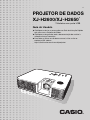 1
1
-
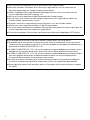 2
2
-
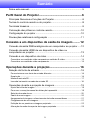 3
3
-
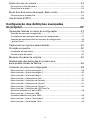 4
4
-
 5
5
-
 6
6
-
 7
7
-
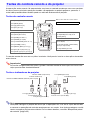 8
8
-
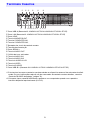 9
9
-
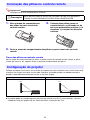 10
10
-
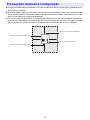 11
11
-
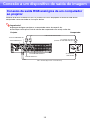 12
12
-
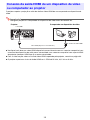 13
13
-
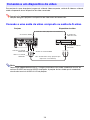 14
14
-
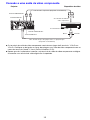 15
15
-
 16
16
-
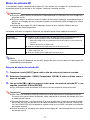 17
17
-
 18
18
-
 19
19
-
 20
20
-
 21
21
-
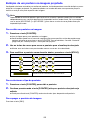 22
22
-
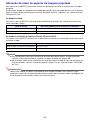 23
23
-
 24
24
-
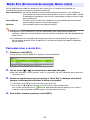 25
25
-
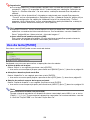 26
26
-
 27
27
-
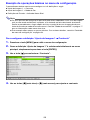 28
28
-
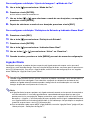 29
29
-
 30
30
-
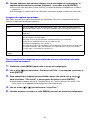 31
31
-
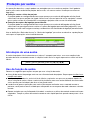 32
32
-
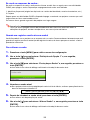 33
33
-
 34
34
-
 35
35
-
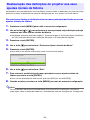 36
36
-
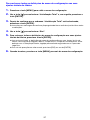 37
37
-
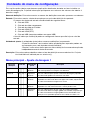 38
38
-
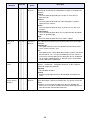 39
39
-
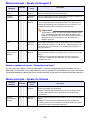 40
40
-
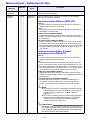 41
41
-
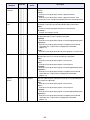 42
42
-
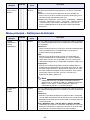 43
43
-
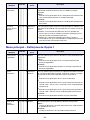 44
44
-
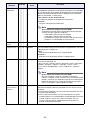 45
45
-
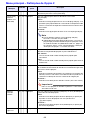 46
46
-
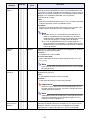 47
47
-
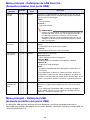 48
48
-
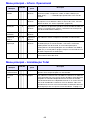 49
49
-
 50
50
-
 51
51
-
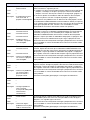 52
52
-
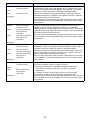 53
53
-
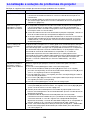 54
54
-
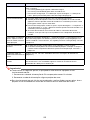 55
55
-
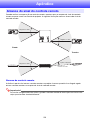 56
56
-
 57
57
-
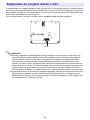 58
58
-
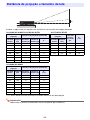 59
59
-
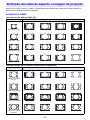 60
60
-
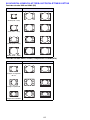 61
61
-
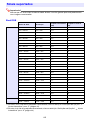 62
62
-
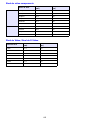 63
63
-
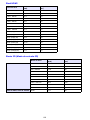 64
64
-
 65
65
-
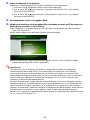 66
66
-
 67
67
-
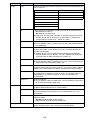 68
68
-
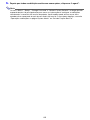 69
69
-
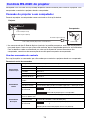 70
70
-
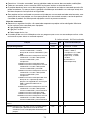 71
71
-
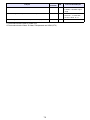 72
72
-
 73
73
-
 74
74
Casio XJ-H2600, XJ-H2650 Manual do usuário
- Categoria
- Projetores de dados
- Tipo
- Manual do usuário
Artigos relacionados
-
Casio XJ-SK600 Manual do usuário
-
Casio XJ-SK600 Guia de instalação
-
Casio XJ-H2600, XJ-H2650 XJ-H2650 Guia da função sem fio
-
Casio XJ-M140, XJ-M145, XJ-M150, XJ-M155, XJ-M240, XJ-M245, XJ-M250, XJ-M255 (SerialNumber: B9***B) Manual do usuário
-
Casio XJ-A141, XJ-A146, XJ-A241, XJ-A246, XJ-A251, XJ-A256 (Serial Number: D****B) Manual do usuário
-
Casio XJ-A142, XJ-A147, XJ-A242, XJ-A247, XJ-A252, XJ-A257 Manual do usuário
-
Casio XJ-UT310WN Manual do usuário
-
Casio XJ-V10X, XJ-V100W, XJ-V110W User guide
-
Casio XJ-V10X, XJ-V100W, XJ-V110W Manual do usuário